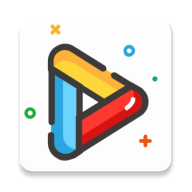轻松掌握!tplogincn路由器设置全攻略,让网络畅通无阻
tplogincn路由器设置指南
在现代家庭和办公环境中,路由器已成为连接互联网的关键设备。随着智能设备的普及,掌握如何设置和管理路由器变得尤为重要。TP-LINK路由器因其稳定性、易用性和高性价比,在市场上广受欢迎。本文将详细介绍如何通过tplogin.cn地址来设置和管理TP-LINK路由器,帮助您轻松享受高效、安全的网络环境。

一、准备工作
在设置路由器之前,请确保您已准备好以下物品:
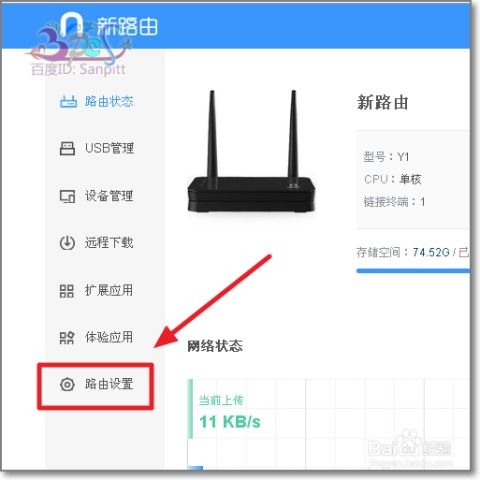
TP-LINK路由器及电源
网线(用于连接路由器和光猫或调制解调器)
笔记本电脑或智能手机(用于访问路由器管理界面)
1. 连接路由器:首先,将路由器连接到电源,并使用网线将路由器的WAN口与光猫或调制解调器的LAN口相连。如果您的设备支持无线连接,也可以稍后通过WiFi连接。
2. 连接设备:使用网线将电脑与路由器的LAN口相连,或者使用WiFi连接路由器的网络(初始WiFi名称和密码通常可以在路由器底部标签找到)。
二、访问管理界面
1. 打开浏览器:在电脑或手机上打开浏览器,并在地址栏中输入`tplogin.cn`。请注意,这里是直接在浏览器的地址栏中输入,而不是在搜索引擎中搜索。
2. 登录管理界面:进入tplogin.cn页面后,您需要输入路由器的管理用户名和密码。默认情况下,很多TP-LINK路由器的用户名和密码都是“admin”。如果这些信息不适用,您可以查看路由器底部的标签或用户手册。如果仍然无法登录,可以尝试重置路由器到出厂设置。
3. 修改默认密码:首次登录后,建议立即修改默认的管理员密码,以提高网络安全。
三、基本设置
1. 上网设置:在管理界面中,点击“上网设置”选项。根据您的宽带类型,选择相应的上网方式。家庭用户常见的有两种方式:
宽带拨号上网(PPPoE):需要输入网络服务商提供的宽带账号和密码。
自动获取IP上网(动态IP):如果您的网络环境已经分配了IP地址给路由器,可以选择此方式。
确保输入的信息准确无误,然后点击保存。
2. 无线设置:接下来,点击“无线设置”选项,修改WiFi网络的名称(SSID)和密码。建议使用既容易记忆又难以推测的组合,以提高网络安全性。同时,选择WPA2作为加密方式,以提供更好的保护。
修改完成后,点击保存并重新连接WiFi,使用新密码验证。
四、高级设置
TP-LINK路由器的管理界面还提供了许多高级功能,您可以根据需要进行设置:
1. WDS桥接:如果您需要扩展无线网络的覆盖范围,可以使用WDS桥接功能。在主路由器上启用WDS,扫描并选择要桥接的副路由器信号,然后在副路由器上输入主路由器的WiFi密码并关闭DHCP服务器。请注意,两台路由器需要支持WDS功能。
2. 访客网络:为访客设置独立的WiFi网络,可以保护您家庭网络的隐私和安全。在访客网络设置中,可以创建新的SSID和密码,并限制其访问权限。
3. 家长控制:通过家长控制功能,您可以限制特定设备访问互联网的时间段或屏蔽不适合儿童访问的网站,确保孩子健康上网。
4. 固件更新:定期检查并更新路由器的固件,以获得最新的功能和修复潜在的安全漏洞。在管理界面中,您可以轻松查看和下载固件更新。
五、优化网络性能
除了基本和高级设置外,还有一些小技巧可以帮助您优化网络性能:
1. 放置位置:避免将路由器放置在冰箱、微波炉等电器附近,这些设备可能会干扰WiFi信号。尽量将路由器放置在家庭中心位置,并确保其高度大于一米,以获得更好的信号覆盖。
2. 定期重启:每隔一段时间,让路由器关机重启一下,有助于散热和释放系统内存,从而提高性能。
3. 查看设备连接:在管理界面中,您可以查看连接的设备及其网络使用情况。根据需要,您可以为特定设备设置优先级,以确保重要设备(如游戏机或工作电脑)的网络速度。
六、结语
通过tplogin.cn设置和管理TP-LINK路由器并不复杂,只需按照上述步骤操作,即可轻松享受高效、安全的网络体验。无论是家庭用户还是办公环境,掌握这些设置技巧都将为您的上网生活带来极大的便利。希望本文能够帮助您更好地了解和使用TP-LINK路由器,让网络成为您生活和工作的得力助手。
- 上一篇: 清热解暑的凉性水果精选
- 下一篇: 如何轻松鉴别真假翡翠?实用技巧大揭秘!
新锐游戏抢先玩
游戏攻略帮助你
更多+-
11/18
-
11/18
-
11/18
-
11/18
-
11/18